分类
有些创建了局域网的集团为了防止内部资源泄露出去,会在win7系统中设立须经由主机名才能访问共享资源,可是如果遇到利用主机名访问不了局域网共享的时候该如何是好呢?接下来小编就为大家带来win7系统下利用主机名访问不了局域网共享的解决办法。
2、检查有关服务是否开启;我的电脑—右键管理—服务—“Computer Browser”查看这个服务是不是启动-----网上邻居—属性—本地连接—属性—“网络的文件与打印机共享”看看这个服务是否安装了;
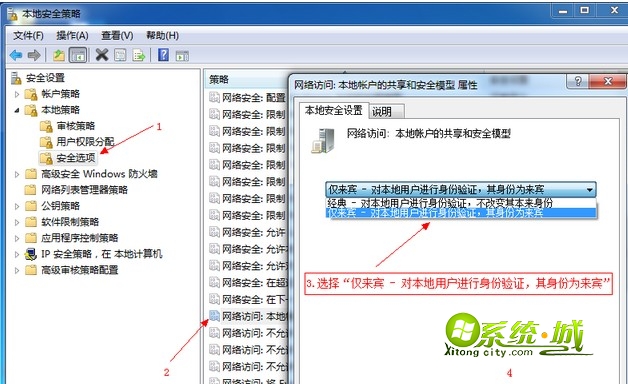
3、接下来,检查是否启用TCP/IP上的NETBIOS;网上邻居—属性—本地连接—属性—TCP/IP—高级—WINS—“启用了TCP/IP上的NETBIOS”------查看一下确定启动;
4、检查防火墙等控制面板—防火墙-------控制面板—管理工具—本地安全策略—IP安全策略-----查看是否开防火墙了;
5、、最后,清除缓存,试试连接;
开始—运行—cmd.exe 进入命令行模式。
键入nbtstat -c 这个命令能清空名称缓存。
键入nbtstat -n 这个命令能列出列表
键入nbtstat -a 对方的IP 强制查询对方的机器名 例如nbtstat -a 192.168.0.13。
Win7系统主机无法访问局域网资源解决技巧介绍到这里,碰到同样问题可以按照上述方法进行操作设置。
热门教程
网友评论